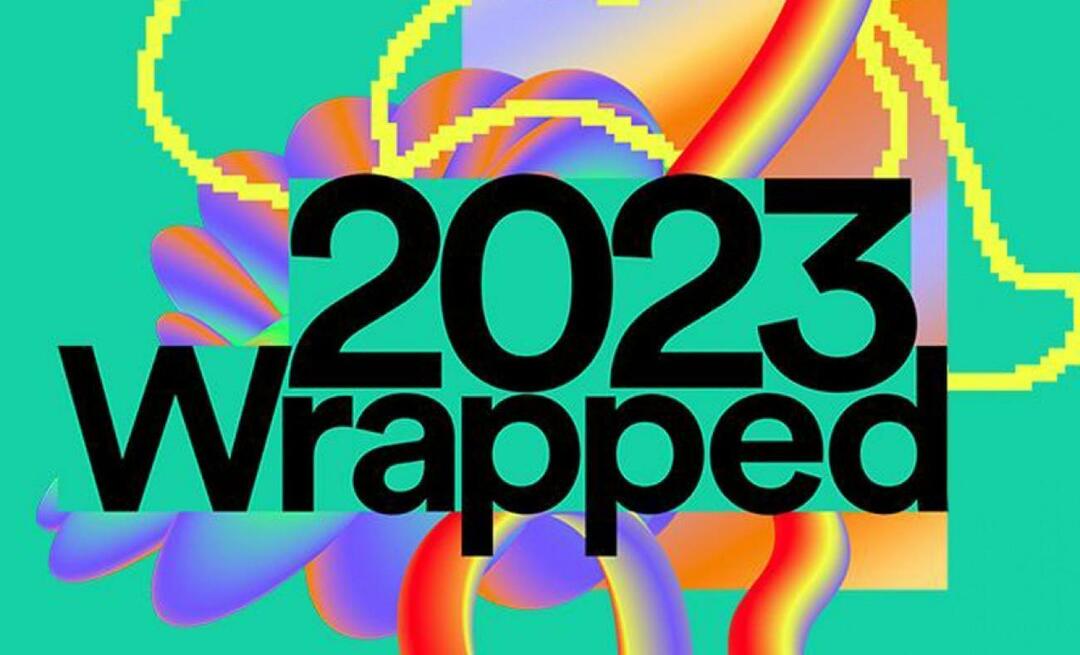Hoe u tekst uit een cel kunt extraheren in Excel
Microsoft Excel Held / / September 26, 2023

Gepubliceerd

Wilt u tekst uit een cel in Microsoft Excel extraheren? Deze handleiding begeleidt u bij het gebruik van de functies LINKS, RECHTS, MIDDEN of FIND om dat te doen.
Microsoft Excel gaat veel verder dan eenvoudige gegevensinvoer en -analyse. U kunt het gebruiken om complexe spreadsheets te maken waarmee u enorme datasets kunt doorzoeken. U kunt spreadsheets gebruiken om moeilijke berekeningen uit te voeren, grafieken maken, en meer.
Sommige van de meer basisfuncties van Excel kunnen echter net zo nuttig zijn als het gaat om het organiseren en beheren van gegevens. Als u tekst uit een cel in Excel probeert te extraheren, zijn er verschillende methoden die u kunt gebruiken om dit te bereiken.
Hier volgen enkele manieren waarop u tekst uit een cel in Microsoft Excel kunt extraheren.
De functies LINKS, MIDDEN en RECHTS gebruiken
Om tekst uit een cel in Excel te extraheren, kunt u een van de verschillende ingebouwde functies gebruiken, zoals de LINKS, MIDDEN, of RECHTS functies.
Elk van deze drie functies haalt een specifiek aantal tekens uit een tekstreeks. Dit kan uit een cel komen (met behulp van celverwijzingen) of uit een tekenreeks in de formule zelf. De namen (LEFT, RIGHT en MID) verwijzen naar de startpunten.
Als u bijvoorbeeld LINKS gebruikt, identificeert u vanaf links het aantal tekens dat u wilt opslaan. Op dezelfde manier zou bij gebruik van RECHTS het aantal en de positie van de tekens vanaf de rechterkant beginnen.
Een formule maken met LINKS of RECHTS
Open om te beginnen uw Excel-spreadsheet, selecteer een lege cel en klik op de formulebalk zodat de knipperende cursor actief is. Vanaf daar kunt u dat doen typ uw formule. Zowel de LINKS- als de RECHTS-functies volgen hetzelfde patroon. Bijvoorbeeld:
=LEFT(text, character_number) or =RIGHT(text, character_number)
- Vervangen tekst met een tekstreeks (tussen aanhalingstekens) of een celverwijzing.
- Vervangen karakter_nummer met het aantal tekens dat u wilt extraheren, beginnend vanaf de meest linkse of rechtse positie.
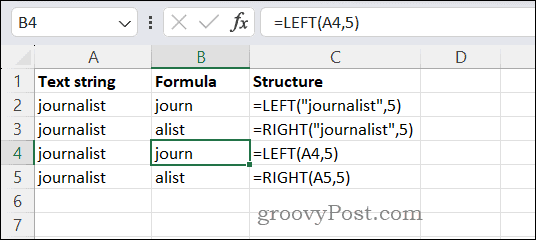
Als u bijvoorbeeld de eerste vijf tekens uit het woord journalist wilt extraheren met LINKS, typt u:
=LEFT("journalist",5)
Op dezelfde manier typt u om de laatste vijf tekens met RECHTS te extraheren:
=RIGHT("journalist",5)
Als het woord journalist in cel A4 stond, typte u het volgende voor LINKS:
=LEFT(A4,5)
Voor RECHTS (ervan uitgaande dat het woord journalist in cel A5 stond), typt u in plaats daarvan het volgende:
=RIGHT(A5,5)
Een formule maken met MID in Excel
De MID-functie in Excel werkt op dezelfde manier, maar u zult een extra argument moeten overwegen. Gebruik deze structuur om MID te gebruiken:
=MID(text, start_number, character_number)
- Net als bij LINKS of RECHTS, tekst verwijst naar een tekstreeks of celverwijzing.
- Vervangen startnummer met de positie in de tekstreeks waar u wilt beginnen met tellen.
- Vervangen karakter_nummer met het aantal tekens dat moet worden geteld en geëxtraheerd.
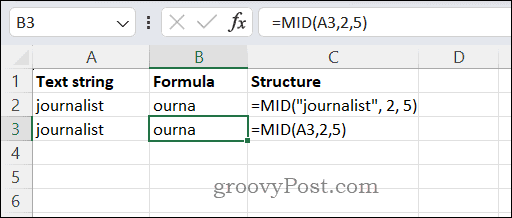
Om vijf tekens na de eerste twee tekens in het woord journalist te extraheren, zou u gebruiken
=MID("journalist", 2, 5)
Als het woord in cel A3 stond, typte u:
=MID(A3,2,5)
De geretourneerde waarde kan vervolgens worden geanalyseerd of gebruikt in andere delen van uw spreadsheet.
De FIND-functie gebruiken in Excel
De VINDEN De functie in Excel wordt gebruikt om de plaats van een tekennummer binnen een tekstreeks te lokaliseren. Hiermee kunt u tekst extraheren op basis van een patroon of zoekcriteria. De FIND-functie gebruikt deze structuur en syntaxis:
=FIND(text_search, text, start_number)
- In deze formule tekst zoeken verwijst naar de zoekcriteria waarnaar u op zoek bent. Als u een bepaald woord wilt extraheren, typt u het hier, of u kunt een letter typen. U kunt rechtstreeks een zoekreeks in de formule typen of verwijzen naar een celverwijzing die een tekstreeks bevat. Als u de tekenreeks rechtstreeks in de formule typt, zorg er dan voor dat u deze tussen aanhalingstekens plaatst.
- De tekst argument verwijst naar de string die je analyseert; dit is waar FIND zijn karakters uit zal halen. U kunt hier rechtstreeks een tekenreeks typen (tussen aanhalingstekens) of een celverwijzing gebruiken die een tekstreeks bevat.
- Eindelijk, startnummer geeft aan waar in de tekststring FIND moet beginnen. Net als LEFT, RIGHT en MID is dit gebaseerd op het aantal tekens, beginnend vanaf de linkerkant.
Hier is een voorbeeld. Laten we aannemen dat cel A2 een zoekopdracht bevat (hond), cel B2 heeft een tekstreeks (De hond heet Bill en hij is een goede hond.), en het startnummer is 9. Er zijn twee voorbeelden van het woord hond in deze zoekopdracht, dus de mogelijke resultaten kunnen beide zijn 5 of 40, afhankelijk van je startnummer.
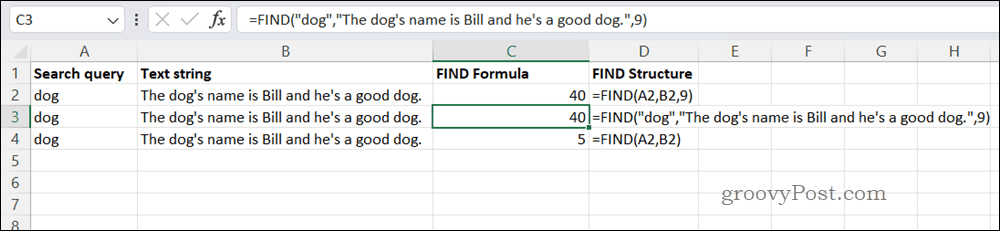
Hier is een voorbeeldformule:
=FIND(A2,B2,9)
Als de query- en tekstreeksen rechtstreeks in de formule worden gebruikt, gebruikt u in plaats daarvan deze formule:
=FIND("dog","The dog's name is Bill and he's a good dog.",9)
In beide gevallen keert FIND terug 40. Er is maar één hond die telt: dat is de tweede in de reeks. Omdat het startnummer 9 is, is het eerste voorbeeld van hond in de string is te vroeg om te kunnen tellen. In de derde rij hebben we echter het startpersonage weggelaten. Daarom keert de formule terug 5, het eerste exemplaar van hond in het voorbeeld.
Excel gebruiken voor gegevensanalyse
U kunt snel tekst uit een cel in Excel extraheren met behulp van de bovenstaande stappen. Als u begint als data-analist, is het extraheren van tekst uit cellen een nuttige vaardigheid waarmee u uw gegevens kunt manipuleren en al het overbodige kunt verwijderen.